Das Marketing-Automatisierungstool von Mautic ist eine Open-Source- und kostenlose Software, die zur Aufrechterhaltung Ihres lokalen Geschäfts verwendet wird. Sie können Ihr Produkt über das Marketing-Automatisierungstool von Mautic verbreiten, überwachen und bewerben. Sie können der Organisation Ihre Rolle zuweisen, um den Service und die Entwicklung zu überwachen. Das Team der Forschungs- und Entwicklungsabteilung kann dieses Tool verwenden, um zu erfahren, was die Leute verlangen und welche Produkte verfügbar sind.
Der Inhalt, das Dashboard und andere Marketing-Automatisierungsfunktionen von Mautic sind für neue und erfahrene Merchandiser von Vorteil. Sie können auch einen Analysebericht über das Mautic-Tool für Ihr Unternehmen erstellen. Die Installation des Mautic-Marketing-Automatisierungstools auf Linux-Distributionen ist keine schwierige Aufgabe. Darüber hinaus ist die Verwendung von Mautic unter Linux müheloser und problemloser.
Funktionen des Mautic Marketing Automation Tools
Das Mautic Marketing Automation Tool hat ein sehr anständiges und benutzerfreundliches Dashboard. Sie können die eingehenden Besucher über das Dashboard einsehen. Ich würde nicht sagen, dass Mautic effizienter als Google Analytics ist, aber das Ziel der Verwendung von Mautic ist ein anderes. Sie können die Kontakte, den Datenverkehr, umfassende Berichte, Kampagnen und weitere Funktionen über die Menüleiste des Mautic-Marketing-Automatisierungstools überwachen. Einige Hauptfunktionen des Marketing-Automatisierungstools von Mautic sind unten aufgeführt.
- Schauen Sie die anonymen IP-Adressen nach
- Letzte Aktivität der Benutzer anzeigen
- Bieten Sie den Besuchern Punkte und Werbeaktionen an
- API-Verwaltung
- Segment- oder Gruppenkontaktverwaltung
- Branding und Werbung
- Verfolgen Sie den Return on Investment
- Split-Tests
- Rolle unter definieren
- E-Mail-Marketing
Mautic Marketing Automation Tool unter Linux installieren
Die Installation des Mautic-Marketing-Automatisierungstools auf Linux-Distributionen erfordert einen PHP-Server, eine Datenbank, die PHP-XML- und -JSON-Erweiterungspakete und einige Serverkonfigurationseinstellungen. In diesem Beitrag werden wir sehen, wie Sie das Marketing-Automatisierungstool Mautic auf Ihrem Linux-System installieren können.
Ich werde den Prozess der Installation von Mautic auf Debian, Arch und Fedora Linux zeigen. Alle Schritte und primären Befehlszeilen sind gleich; Sie müssen den Paketmanagerbefehl für Ihre gewünschte Linux-Distribution ersetzen. Im gesamten Beitrag werde ich Ubuntu verwenden, um die Debian-Befehle zu demonstrieren, und Fedora-32, um die Fedora- und RHEL-Befehle zu erklären.
Schritt 1:Installieren Sie einen PHP-Server
Wie ich bereits erwähnt habe, benötigt das Mautic-Tool einen PHP-Server; In diesem Schritt installieren wir einen PHP-Server auf unserem Linux-System. Ich installiere den Nginx-Server als PHP-Server. Nginx ist ein leistungsstarker und strapazierfähiger PHP-Server, den Sie auf Ihrem Ubuntu-Desktop installieren können, um lokale Server oder Mediendienste zu betreiben.
Ich empfehle Ihnen, den Nginx-Server zu wählen, da wir in diesem Tutorial das FastCGI-Protokoll verwenden, um den Server zu konfigurieren. Wir alle wissen, dass Nginx mit FastCGI besser abschneidet als alle anderen PHP-Server. Sie können jedoch Apache oder einen anderen Server installieren, um das Marketing-Automatisierungstool Mautic zu betreiben.
1. Nginx auf Ubuntu installieren
Hier werde ich den aptitude-Paketmanager verwenden, um den Server auf dem Ubuntu-Computer zu installieren. Zuerst müssen Sie Ihr System aktualisieren und dann den folgenden apt ausführen Befehl wird unten angegeben, um den Nginx-Server zu installieren.
sudo apt update
sudo apt install nginx -y
2. Installieren Sie Nginx auf Fedora und Red Hat Linux
Benutzer von Fedora, Red Hat und CentOS können die folgende Terminal-Befehlszeile verwenden, um den Nginx-Server auf Ihrem System zu installieren.
yum -y install nginx
Wenn Sie eine ältere Version von Fedora verwenden, können Sie den folgenden DNF-Befehl ausführen, um es zu installieren.
sudo dnf -y install nginx
Nach der Installation des Nginx-Servers müssen Sie den Server auf Ihrem System starten und aktivieren. Sie können die folgenden unten angegebenen Systemsteuerungsbefehle verwenden, um den Status des Nginx-Servers zu aktivieren, zu starten und zu überprüfen. Vergessen Sie nicht, diese Befehle als Root-Benutzer auszuführen.
systemctl start nginx
systemctl enable nginx
systemctl status nginx
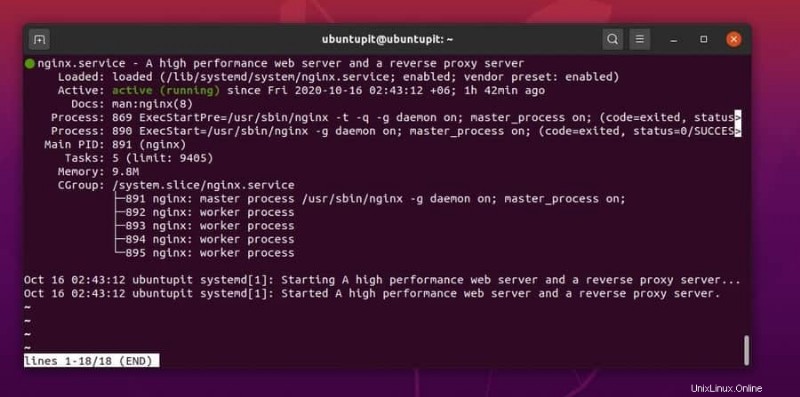
Schritt 2:Installieren und konfigurieren Sie die PHP-Erweiterungspakete
Wir haben gerade einen PHP-Server auf unserem Rechner installiert; Jetzt müssen wir die zusätzlichen PHP-Erweiterungspakete im System installieren, damit es funktioniert. Hier werden wir die XML-, JSON-, IMAP- und andere zusätzliche PHP-Pakete installieren.
1. Installieren Sie PHP-Erweiterungen unter Ubuntu Linux
Zunächst müssen Ubuntu- und andere Debian-Benutzer die folgenden aptitude-Befehle ausführen, um die Software-Common-Repositories im System zu installieren und Abhängigkeitsfehler zu vermeiden.
sudo apt install software-properties-common
sudo add-apt-repository ppa:ondrej/php -y
Jetzt können Sie die PHP-Erweiterungspakete installieren, indem Sie den folgenden apt ausführen Befehl auf Ihrer Terminal-Shell.
sudo apt install -y php7.3-fpm php7.3-mbstring php7.3-xml php7.3-mysql php7.3-common php7.3-gd php7.3-json php7.3-cli php7.3-curl php7.3-zip php7.3-xml php7.3-imap php7.3-intl
2. Installieren Sie PHP-Erweiterungen unter CentOS, Fedora und Red Hat Linux
Benutzer von CentOS, Fedora Linux und Red Hat Linux können den folgenden rpm ausführen und yum Befehle nacheinander auf der Terminal-Shell, um die PHP-Erweiterungspakete zu installieren.
sudo rpm -Uvh https://mirror.webtatic.com/yum/el7/webtatic-release.rpmsudo
yum install -y php70w php70w-mysqlnd php70w-common php70w-cli php70w-xml php70w-mbstring php70w-gd php70w-mcrypt php70w-opcache php70w-imap php70w-process php70w-intl
PHP-Konfigurationseinstellungen
Nachdem die PHP-Erweiterungen installiert sind, können Sie nun das PHP-Konfigurationsskript bearbeiten, um die Zeitzone und den FixCGI-Pfad zu bearbeiten. Sie können Ihren eigenen Zeitzonencode in den Zeitzonenwert schreiben, und der standardmäßige FixCGI-Wert ist 0. Sie können die Terminalbefehle verwenden, um das Konfigurationsskript zu bearbeiten.
cd /etc/php/7.3/fpm/
nano php.ini
Zum besseren Verständnis sehen Sie die unten angegebenen Werte. Wenn Sie mit der Bearbeitung fertig sind, speichern Sie das Skript und beenden Sie die Datei.
date.timezone = "UTC"
cgi.fix_pathinfo = 0
Starten Sie jetzt den PHP-Server auf Ihrem Linux-System neu und aktivieren Sie ihn.
systemctl start php7.3-fpm
systemctl enable php7.3-fpm
Sie können auch den Status Ihres Servers überprüfen. Verwenden Sie die folgenden Systemsteuerungsbefehle, um den Status Ihres PHP-Servers zu überprüfen.
systemctl status php7.3-fpm
ss -pl | grep php
Schritt 3:Datenbank installieren und konfigurieren
In diesem Schritt installieren wir eine Datenbank für den Server, um alle Daten zu speichern. Da MySQL das zuverlässigste und plattformübergreifendste Produkt ist, werden wir MySQL als Datenbank installieren. Wenn Sie ein Fan von PostgreSQL sind, können Sie anstelle von MySQL auch den pgAdmin installieren. Zuerst sehen wir uns die Installationsmethoden an; später werden wir uns mit dem Konfigurationsskript befassen.
1. Installieren Sie MySQL auf Ubuntu
Verwenden Sie jedoch die folgende aptitude-Befehlszeile auf Ihrem Ubuntu- und Debian-basierten Linux-System, um MySQL auf Ihrem System zu installieren. Vergessen Sie nicht, den Befehl als Root-Benutzer auszuführen. Nach Abschluss der Installation ändern wir das Datenbankpasswort und erstellen eine Datenbank für das Marketing-Automatisierungstool Mautic.
sudo apt install mysql-server mysql-client
2. Installieren Sie MySQL auf RHEL, Fedora und CentOS
Benutzer von Red Hat Linux und CentOS können den folgenden RPM-Befehl und den YUM-Befehl nacheinander auf der Terminal-Shell ausführen, um den MySQL-Server zu installieren.
rpm -Uvh https://repo.mysql.com/mysql80-community-release-el7-3.noarch.rpm
sed -i 's/enabled=1/enabled=0/' /etc/yum.repos.d/mysql-community.repo
yum --enablerepo=mysql57-community install mysql-community-server
Wenn Sie ein Fedora-Linux-Benutzer sind, können Sie die folgenden RMP- und DNF-Befehle auf Ihrer Terminal-Shell ausführen, um den MySQL-Server zu installieren.
sudo rpm -Uvh https://repo.mysql.com/mysql80-community-release-fc31-1.noarch.rpm
sudo dnf -y install https://dev.mysql.com/get/mysql80-community-release-fc32-1.noarch.rpm
Nachdem Ihre Datenbankinstallation abgeschlossen ist, müssen Sie möglicherweise den SQL-Server auf Ihrem System starten und aktivieren. Sie können die folgenden Systemsteuerungsbefehle auf Ihrem Linux-Terminal ausführen, um den MySQL-Server zu aktivieren. Da die Systemsteuerung eine administrative Aufgabe ist, müssen Sie diese Befehle als Root-Benutzer ausführen.
systemctl start mysql
systemctl enable mysql
Sie können den Status Ihres MySQL-Servers überprüfen, indem Sie den folgenden Systemsteuerungsbefehl verwenden.
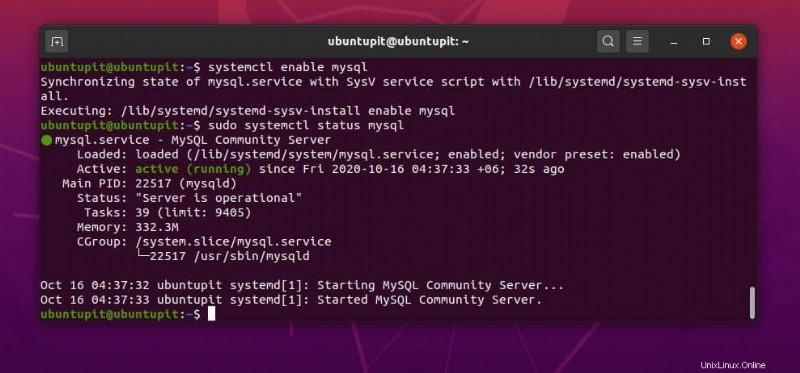
systemctl status mysql
Schritt 4:Erstellen Sie eine Datenbank für das Mautic Marketing Automation Tool
Bis jetzt haben wir einen PHP-Server installiert und konfiguriert und eine Datenbank-Engine installiert. Jetzt erstellen wir eine Datenbank für die DB-Engine. Da die MySQL-Datenbanksprachen für alle Distributionen sicher sind, können Sie das folgende SQL-Skript verwenden, um eine Datenbank für das Marketing-Automatisierungstool Mautic zu erstellen. Vergessen Sie nicht, den Datenbanknamen und das Passwort zu ersetzen.
Zuerst müssen wir das voreingestellte Passwort der MySQL-Engine ändern; Später werden wir ein neues Passwort festlegen und eine Datenbank erstellen. Sie können die folgenden Terminal-Befehlszeilen ausführen, um auf die Datenbank zuzugreifen, sie zu ändern und ein neues Kennwort festzulegen. Melden Sie sich dann mit Ihrem neuen Passwort bei der Datenbank an.
mysql_secure_installation
mysql -u root -p
Führen Sie nach dem Ändern des Passworts die folgenden SQL-Befehle aus, um eine Datenbank für das Marketing-Automatisierungstool Mautic zu erstellen. Hier habe ich meinen localhost-Server im SQL-Befehl erwähnt; Wenn Sie einen benutzerdefinierten Hosting-Service nutzen möchten, müssen Sie die Hosting-Adresse angeben.
CREATE DATABASE mautic_db;
CREATE USER [email protected] IDENTIFIED WITH mysql_native_password BY 'mautic321';
GRANT ALL PRIVILEGES ON mautic_db.* TO [email protected] WITH GRANT OPTION;
FLUSH PRIVILEGES;

Schritt 5:Sichern Sie Ihren Server
In diesem Schritt verwenden wir das Verschlüsselungstool Certbot, um unseren SQL- und PHP-Server sicher zu machen. Wir werden einen 2048-Bit-RSA-Schlüssel generieren, um das SSL-Zertifikat zu erhalten. Bevor wir die CSR-Anfrage ausführen, müssen wir das Certbot-Tool auf unserem Linux-System installieren. Verwenden Sie die folgenden Methoden, um den Certbot auf Ihrem System zu installieren.
1. Installieren Sie Certbot auf Ubuntu
Auf Ubuntu und anderen Debian-Distributionen können Sie das Certbot-Tool sehr einfach installieren. Sie können das Tool mit folgendem apt installieren Befehl.
sudo apt install certbot
2. Installieren Sie Certbot auf RHEL, Fedora und CentOS
Sie können den Certbot auf Red Hat Linux, Fedora und CentOS über den Snap Store installieren. Zuerst müssen Sie das Installationsprogramm für das Snap-Paket installieren. Später können Sie das Certbot-Tool installieren. Verwenden Sie nacheinander die folgenden Terminal-Befehlszeilen, um den Schritt abzuschließen.
sudo snap install core
sudo snap refresh core
sudo snap install --classic certbot
sudo ln -s /snap/bin/certbot /usr/bin/certbot
Generieren Sie den RSA-Schlüssel
Stoppen Sie jetzt Ihren Nginx-Server daran, die CSR-Schlüsselanforderung zu generieren. Sie können den Nginx-Server neu starten, nachdem die Certbot-Installation abgeschlossen ist.
sudo systemctl stop nginx
Verwenden Sie schließlich die folgende Befehlszeile, um den 2048-Bit-RSA-Schlüssel zu erhalten. Vergessen Sie nicht, die E-Mail-Adresse und die Serveradresse in der Befehlszeile zu ersetzen. Mit diesem Schlüssel können Sie Ihre Adresse von HTTP auf HTTPS umstellen.
certbot certonly --rsa-key-size 2048 --standalone --agree-tos --no-eff-email --email [email protected] -d mautic.ubuntupit.linux.com
Schritt 6:Installieren Sie das Mautic Marketing Automation Tool
In diesem Schritt werden wir das Marketing-Automatisierungstool Mautic auf unser Linux-System herunterladen und installieren. Wir können die komprimierte Datei des Mautic-Tools von der offiziellen Website von Mautic herunterladen. Bei Ubuntu- und Debian-Distributionen verwenden wir den Befehl wget, um die Datei herunterzuladen. Bei Red Hat, Fedora, CentOS und anderen Distributionen laden wir die Datei direkt von der offiziellen Website von Mautic herunter.
1. Installieren Sie das Mautic-Tool unter Ubuntu Linux
Benutzer von Ubuntu und Debian können den folgenden wget verwenden Befehl, um das Marketing-Automatisierungstool Mautic herunterzuladen. Die komprimierte Datei wird im home gespeichert Verzeichnis. Später werden wir die Datei extrahieren und die Dateien nach /var/www/ verschieben Verzeichnis.
Laden Sie das Mautic Tool für Ubuntu herunter.
wget -q https://www.mautic.org/download/latest
Jetzt müssen wir das Unzip-Tool installieren, um die komprimierte Datei zu extrahieren.
sudo apt install unzip
Da wir die extrahierten Dateien in den /var/www/ verschieben werden Verzeichnis, müssen wir den Root-Zugriff auf das Verzeichnis erhalten. Verwenden Sie die folgenden Terminal-Befehlszeilen, um den Benutzermodus zu ändern und Root-Zugriff zu erhalten.
cd /var/www/
/var/www$ sudo chmod 777 /var/www/
sudo chown -R www-data:www-data /var/www/mautic
Extrahieren und verschieben Sie nun die Dateien nach /var/www/ Verzeichnis auf Ihrem Linux-System.
$ cd /var/www/
ls
unzip -qq latest -d mautic
ls -lah
2. Installieren Sie das Mautic Marketing Automation Tool auf RHEL und Fedora
Wenn Sie ein Red Hat-, Fedora- oder CentOS-Benutzer sind, können Sie die neueste Version des Marketing-Automatisierungstools Mautic herunterladen. Um den Download zu initialisieren, müssen Sie Ihre Daten angeben. Sobald der Download abgeschlossen ist, können Sie nun die komprimierte Datei auf /var/www/ extrahieren Verzeichnis.
Wir verwenden jedoch den wget Tool, um das Mautic-Tool auf RHEL und CentOS zu installieren. Verwenden Sie die folgenden Befehlszeilen, um die Datei herunterzuladen.
wget https://www.mautic.org/download/latest -O mautic.zip
Extrahieren Sie nun die Datei und greifen Sie auf die Root-Berechtigung zu.
unzip mautic.zip -d /var/www/html
chown -R apache:apache /var/www/html
chmod -R 755 /var/www/html
Schritt 7:Konfigurieren Sie den PHP-Server
In diesem Schritt konfigurieren wir die Nginx-Servereinstellungen, um unseren localhost-Server für das Marketing-Automatisierungstool Mautic zu aktivieren. Zuerst müssen wir das folgende HTML-Skript zum Nginx-Konfigurationsskript hinzufügen. Verwenden Sie die folgenden Terminalbefehle, um das Nginx-Konfigurationsskript zu öffnen und zu bearbeiten.
cd /etc/nginx/sites-available/
nano mautic
Kopieren Sie nun das folgende Skript und fügen Sie es in die Konfigurationsdatei ein. Ich habe eine benutzerdefinierte Adresse für meinen localhost-Server erstellt, die mautic.ubuntupit.linux.com ist . Sie müssen die Adresse durch Ihre eigene Serveradresse ersetzen.
server {
listen 80;
server_name mautic.ubuntupit.linux.com;
return 301 https://$server_name$request_uri;
}
server {
listen 443 ssl;
server_name mautic.ubuntupit.linux.com;
ssl_certificate /etc/letsencrypt/live/mautic.hakase-labs.io/fullchain.pem;
ssl_certificate_key /etc/letsencrypt/live/mautic.hakase-labs.io/privkey.pem;
ssl_session_timeout 5m;
ssl_ciphers "HIGH:!aNULL:!MD5 or HIGH:!aNULL:!MD5:!3DES";
client_max_body_size 4M;
client_body_buffer_size 128k;
root /var/www/mautic;
index index.php index.html index.htm index.nginx-debian.html;
location / {
try_files $uri $uri/ =404;
}
location ~ .php$ {
include snippets/fastcgi-php.conf;
fastcgi_pass unix:/run/php/php7.3-fpm.sock;
}
location ~* ^/index.php {
fastcgi_split_path_info ^(.+.php)(/.+)$;
fastcgi_pass unix:/var/run/php/php7.3-fpm.sock;
fastcgi_index index.php;
fastcgi_param SCRIPT_FILENAME $document_root$fastcgi_script_name;
include fastcgi_params;
fastcgi_buffer_size 128k;
fastcgi_buffers 256 16k;
fastcgi_busy_buffers_size 256k;
fastcgi_temp_file_write_size 256k;
}
} Führen Sie nun den folgenden Terminalbefehl aus, um die Konfigurationen festzulegen und den Nginx-Server zu testen.
ln -s /etc/nginx/sites-available/mautic /etc/nginx/sites-enabled/
nginx -t
Starten Sie jetzt den Nginx-Server von Ihrem Linux-Rechner aus neu.
systemctl restart nginx
Nachdem die Installation und Konfiguration abgeschlossen sind, können Sie die Cache-Dateien löschen und einen Aufwärmtest durchführen.
cd /var/www/mautic/app
rm -rf cache/*
./console cache:warmup
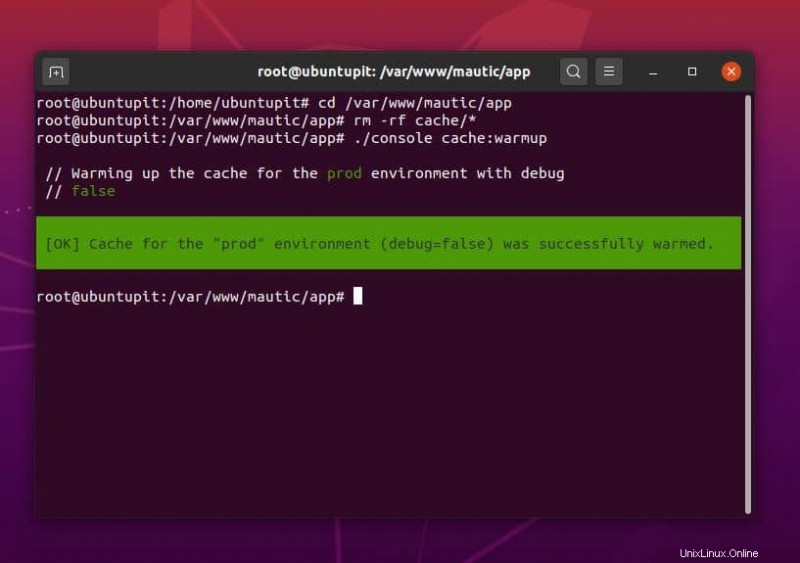
Extra-Tipp:Weisen Sie die Localhost-Adresse für Mautic zu
Ich hoffe, Sie haben bisher alles richtig gemacht. Wenn Sie das Marketing-Automatisierungstool Mautic jedoch nicht auf Ihren Linux-Webbrowser laden können, sollten Sie das Hostverzeichnis überprüfen, um sicherzustellen, dass die IP-Adresse für das Mautic-Tool richtig zugewiesen ist.
Verwenden Sie die folgende Befehlszeile, die unten angegeben ist, um die Hosting-Adresse festzulegen und zu überprüfen. Stellen Sie sicher, dass die localhost-Adresse in der Hosting-Konfigurationstabelle vorhanden ist.
sudo nano /etc/hosts/
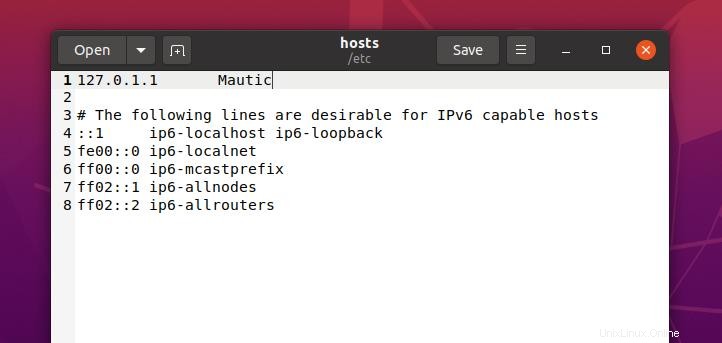
Erste Schritte mit dem Mautic Marketing Automation Tool
Wenn Sie alles richtig gemacht haben, können Sie nun Ihren Webbrowser öffnen, um die Weboberfläche des Mautic Marketing Automation Tools aufzurufen. Geben Sie die zuvor konfigurierte Serveradresse ein. In meinem Fall lautet die Adresse mautic.ubuntupit.linux.com . Ihre könnte die Adresse des localhost-Servers sein. Geben Sie nun Ihre Benutzerdaten ein, um sich anzumelden.
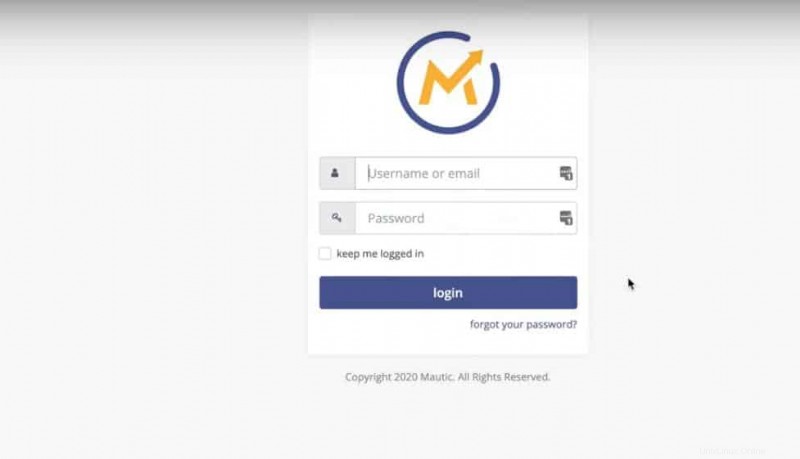
Im nächsten Schritt werden Sie aufgefordert, den Datenbanktreiber, den Datenbankport und die Datenbank zu konfigurieren Namen und andere Details. Der standardmäßige MySQL-Datenbankport ist 3306.
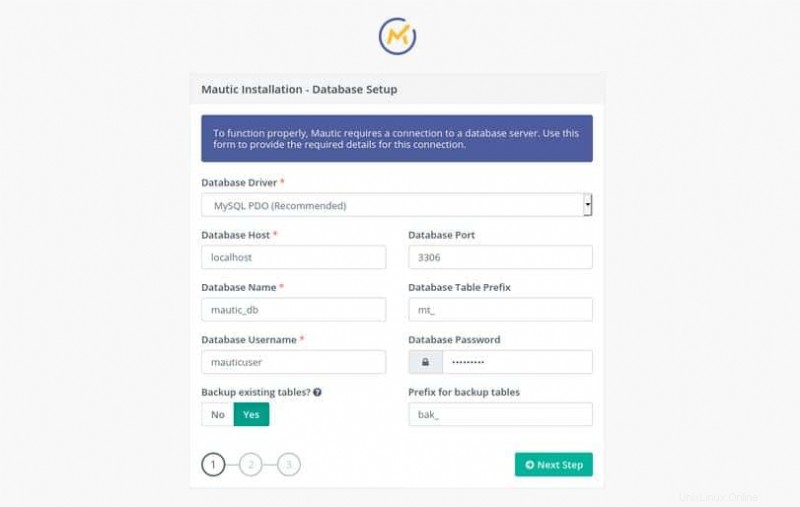
Nach Abschluss dieses Schritts werden Sie aufgefordert, einen neuen Benutzernamen und ein neues Passwort für die Mautic-Weboberfläche festzulegen. Endlich können Sie die Mautic-Dienste genießen.
Endworte
Das Marketing-Automatisierungstool von Mautic kann kostenlos verwendet werden. Es gibt jedoch eine kostenpflichtige Version, die Sie bei Bedarf erwerben können. Manchmal können beim Installieren und Konfigurieren des Mautic-Tools einige Fehler aufgrund falscher Verfahren angezeigt werden. Achten Sie darauf, die Schritte der Reihe nach zu befolgen. Wie Sie das Mautic Marketing Automation Tool auf verschiedenen Linux-Distributionen installieren und konfigurieren können, habe ich im gesamten Beitrag beschrieben.
Bitte teilen Sie ihn mit Ihren Freunden und der Linux-Community, wenn Sie diesen Beitrag nützlich und informativ finden. Sie können Ihre Meinung im Kommentarbereich zu diesem Beitrag schreiben.
